Come recuperare una password Wi-Fi dimenticata in OS X

Se hai completamente dimenticato la password del Wi-Fi, di solito puoi leggerla dall'etichetta sul router fornita da il tuo ISP - ma cosa succede se non è quello giusto? Puoi anche recuperare la tua password Wi-Fi dal tuo Mac.
CORRELATO: Come accedere al tuo router se dimentichi la password
Naturalmente, puoi anche passare attraverso l'interfaccia del router per cambiare la password , supponendo che tu non abbia dimenticato la password del tuo router. E se utilizzi Windows o Android, puoi trovare facilmente anche la password dimenticata.
Ma oggi è tutto basato su OS X e puoi recuperare facilmente la password wireless dal tuo Mac.
Ripristino del Wi-Fi Password
Apri Spotlight con una combinazione rapida di tasti di scelta rapida CMD + SPACE, quindi digita Keychain per avviare l'utilità Accesso Portachiavi. Scorri verso il basso in Sistema, quindi trova il nome della tua rete Wi-Fi nell'elenco.

Una volta individuato, fai semplicemente clic con il pulsante destro del mouse sull'elemento nell'elenco e seleziona "Copia password negli appunti".
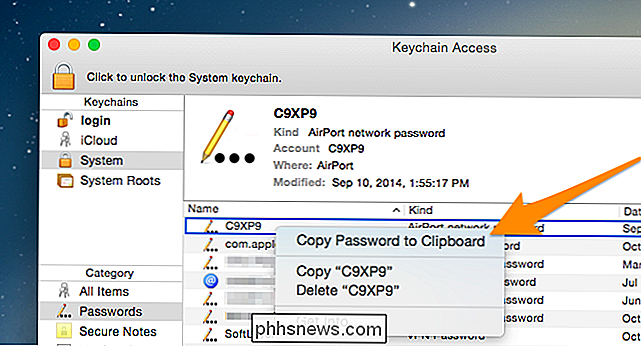
Ti verrà richiesto due volte di inserire la tua password, e la seconda volta dovrai digitare anche il tuo nome utente - normalmente il tuo nome completo - e la password.
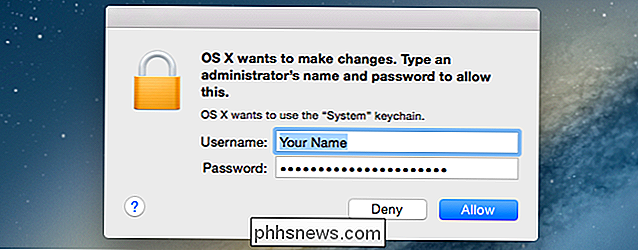
Una volta fatto ciò, la password essere negli appunti e incollarlo in un'altra finestra per vederlo effettivamente.
Se si desidera visualizzare la password, forse per inserirlo su un altro dispositivo, è possibile fare doppio clic sulla voce nell'elenco, e seleziona la casella Mostra password, che ti richiederà più volte per una password.
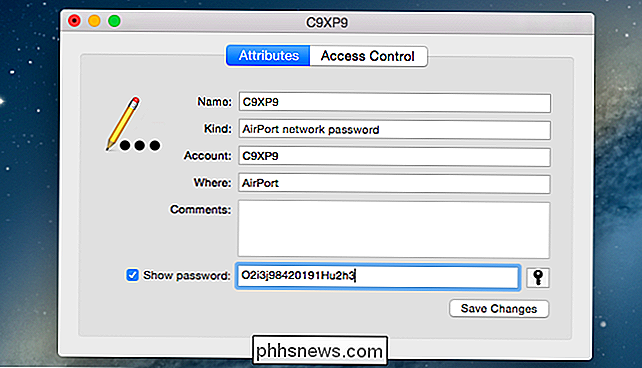
Puoi semplicemente leggere la password in chiaro in quel punto.

Come disattivare la ricarica rapida sui dispositivi Samsung Galaxy (e il motivo per cui si desidera)
A tutti piace che i loro dispositivi caricino rapidamente, giusto? Questo è il motivo per cui la tecnologia di ricarica rapida con nome appropriato è così popolare: quasi tutti i produttori di chip hanno una sua versione a questo punto. Tuttavia, ci sono occasioni in cui la ricarica veloce potrebbe non essere la soluzione migliore.

OTT spiega l'invio di denaro tramite Gmail
Se sei un utente Gmail, potresti aver notato una nuova icona del segno di denaro nella parte inferiore della finestra di composizione quando scrivi una nuova email. Passando il mouse sopra l'icona, si vede che è possibile "allegare denaro" all'e-mail! Sembra abbastanza bello vero? Quindi come funziona davvero?



